CCS v5的安装及使用教程
- 格式:docx
- 大小:1.67 MB
- 文档页数:19
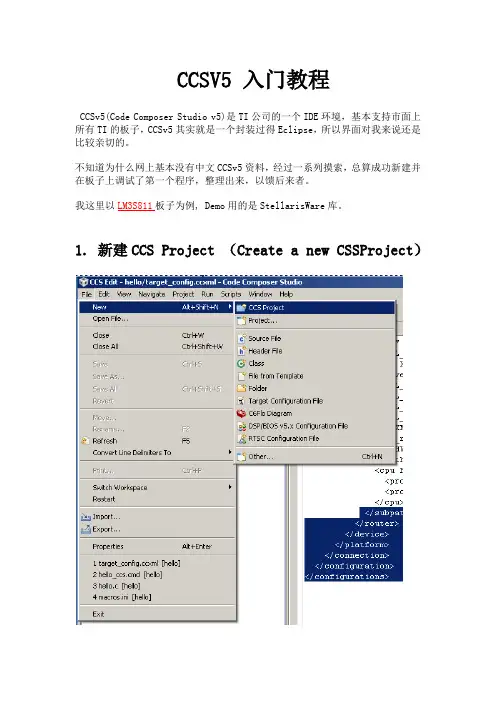
CCSV5 入门教程CCSv5(Code Composer Studio v5)是TI公司的一个IDE环境,基本支持市面上所有TI的板子,CCSv5其实就是一个封装过得Eclipse,所以界面对我来说还是比较亲切的。
不知道为什么网上基本没有中文CCSv5资料,经过一系列摸索,总算成功新建并在板子上调试了第一个程序,整理出来,以馈后来者。
我这里以LM3S811板子为例, Demo用的是StellarisWare库。
1. 新建CCS Project (Create a new CSSProject)2. 参数按下面调整(Set options as following)3. 编写代码(Editing source code )1.#include "inc/hw_types.h"2.#include "driverlib/debug.h"3.#include "driverlib/sysctl.h"4.#include "drivers/display96x16x1.h"5.6.#ifdef DEBUG7.void8.__error__(char *pcFilename, unsigned long ulLine)9.{10.}11.#endif12.13.int main(void)14.{15.SysCtlClockSet(SYSCTL_SYSDIV_1 | SYSCTL_USE_OSC |SYSCTL_OSC_MAIN |16.SYSCTL_XTAL_6MHZ);17.18.Display96x16x1Init(false);19.Display96x16x1StringDraw(" Hello Embeded!", 0, 0);20.Display96x16x1StringDraw(" wzs@hallym", 0, 1);21.while(1)22.{23.}24.}4. 把StellarisWare的头文件路径加include options中(Add StellarisWare Header file into Include Options)5. 连接阶段的一些问题(problems of link)最常见的错误如下图所示首先,解决连接时找不到Display96x16x1Init等函数符号的问题在工程下新建drivers目录,把下列文件import进此文件夹到此为止,程序可以顺利Build了6. 下载时如果出现写入错误,写入超时的话,可以检查一下工程目录下的.ccxml连接配置文件至此,工程就可以成功build并且Debug了更多资料请访问一伙儿网:。
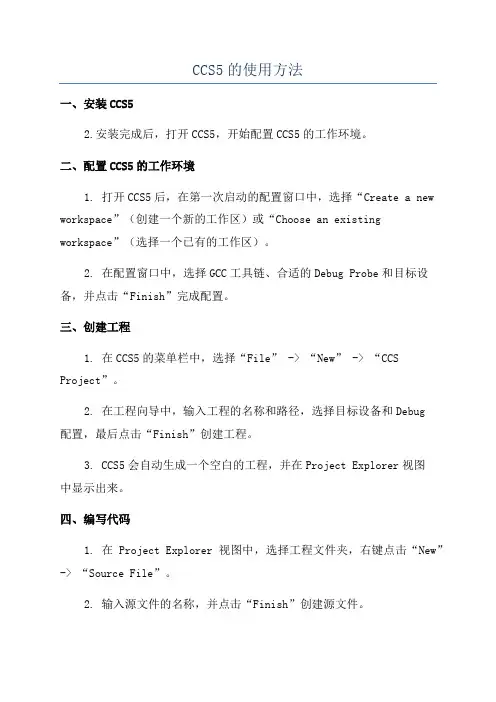
CCS5的使用方法一、安装CCS52.安装完成后,打开CCS5,开始配置CCS5的工作环境。
二、配置CCS5的工作环境1. 打开CCS5后,在第一次启动的配置窗口中,选择“Create a new workspace”(创建一个新的工作区)或“Choose an existing workspace”(选择一个已有的工作区)。
2. 在配置窗口中,选择GCC工具链、合适的Debug Probe和目标设备,并点击“Finish”完成配置。
三、创建工程1. 在CCS5的菜单栏中,选择“File” -> “New” -> “CCS Project”。
2. 在工程向导中,输入工程的名称和路径,选择目标设备和Debug配置,最后点击“Finish”创建工程。
3. CCS5会自动生成一个空白的工程,并在Project Explorer视图中显示出来。
四、编写代码1. 在Project Explorer视图中,选择工程文件夹,右键点击“New” -> “Source File”。
2. 输入源文件的名称,并点击“Finish”创建源文件。
五、配置编译选项1. 在Project Explorer视图中,选择工程文件夹,右键点击“Properties”。
3. 选择“Build” -> “Linker” -> “File Search Path”,添加需要的库文件路径。
5.保存修改,并关闭属性对话框。
六、编译和调试1. 在Project Explorer视图中,选择工程文件夹,右键点击“Build Project”编译工程。
2. 编译完成后,在工程文件夹下的“Debug”文件夹中会生成可执行文件。
3. 在CCS5的菜单栏中,选择“Run” -> “Debug”启动调试会话。
4.调试过程中,可以设置断点、单步执行、查看变量值等。
1. 在CCS5的菜单栏中,选择“Target” -> “Connect”连接目标设备。
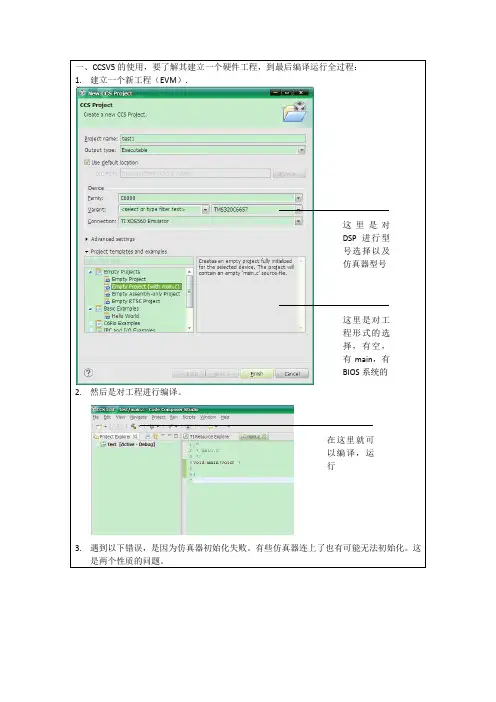
一、CCSV5的使用,要了解其建立一个硬件工程,到最后编译运行全过程:1.建立一个新工程(EVM).这里是对DSP进行型号选择以及仿真器型号这里是对工程形式的选择,有空,有main,有BIOS系统的2.然后是对工程进行编译。
在这里就可以编译,运行3.遇到以下错误,是因为仿真器初始化失败。
有些仿真器连上了也有可能无法初始化。
这是两个性质的问题。
4.对于一个建设好的工程,关键的然后就是如何去修改其属性。
工程建立、时间问题工程硬件版本,大小端信息工程的编译过程中头文件目录设置等工程的链接过程中库目录设置等5.然后应当注意的一个东西是,配置文件(xxcml),这个文件相当于CSSv3.3里面的SSetup里面的那个配置文件。
6.问题:CCS里面的gel文件怎么说?参见此后来目录。
7.然后就是要进行硬件仿真了,硬件仿真的第一步在于连接仿真器,连接仿真器的方式有两种,第一种是通过USB口来进行调试,这个只要装上驱动就可以连接了,驱动参见XDS560Driver_Docs里面的drivers(电脑对仿真器的驱动)和Setup_XDS560v2(CCS环境对仿真器的驱动)。
另一种方式是网口调试,仿真器的原理是,自身带了一个DHCP协议的网卡,每次连上网线以后,就会向网中发起DHCP报文,DHCP在网络中有一个分配IP 的管理器,如果所在网站本身就是DHCP,则其会自动被分配一个IP,如果所在网段是固定IP,刚需要通过驱动下面的tftpd32.exe软件来充当分配器分配IP。
8.我们可以通过一个软件,C:\ti\ccsv5\ccs_base\WintechDitigal\XDS560V2_Search_tool.exe如图所示,成功检测到该仿真器。
并看到其DHCP下的IP号了。
9.接下来要做的就是硬件仿真了,首先我们建立一个配置文件,如果我们用Lan来调试的话,首先要选的是:LAN调试器。
选择了以后,切换到Advanced条中去,选中Emulator可以看到需要配置一个IP,这个IP就是之前在软件中看到的:192.168.1.155如果是用USB调试,这里要选:然后在下图中右键启动Launch这个配置文件,这个时候会弹出我们可以看到的八个核:然后如果有哪个核是加载了GEL文件的,Connect它就会在这个时候进行上电执行这个GEL文件。

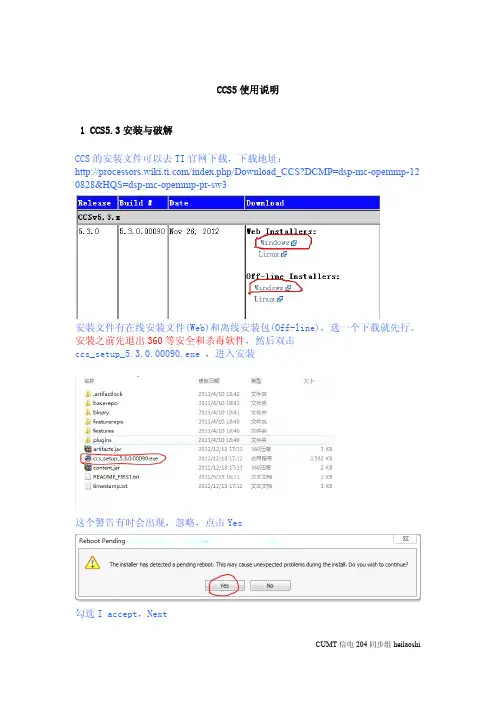
CCS5使用说明1CCS5.3安装与破解CCS的安装文件可以去TI官网下载,下载地址:/index.php/Download_CCS?DCMP=dsp-mc-opemmp-12 0828&HQS=dsp-mc-opemmp-pr-sw3安装文件有在线安装文件(Web)和离线安装包(Off-line),选一个下载就先行。
安装之前先退出360等安全和杀毒软件,然后双击ccs_setup_5.3.0.00090.exe,进入安装这个警告有时会出现,忽略,点击Yes勾选I accept,Next安装目录默认,最好不要改,否则可能会出现莫名其妙的错误。
Next安装类型,Custom:用户选择支持的器件;Complete Feature Set:全器件版本,此版本占用空间比较大,这里我们选择Custom,Next选择器件类型,若使用的是TMS320F28335DSP,勾选C28x32-bit Real-time MCUS。
其他类型自选。
选择支持的器件越多,Install size越大。
Next勾选Device Software,安装TI的实时操作系统,Next选择仿真器版本,勾选XDS100系列仿真器,TI Emulators系统默认勾选,NextNext安装时间较长,耐心等待。
在win7系统中出现这个警告时,勾选“始终信任来自Texas Instruments Incorporated的软件”,点击安装。
安装结束,Finish。
破解文件crack网上去搜索,破解方法大同小异,自己多次试验,直至破解成功。
这里选择一个大学计划的License,复制CCSv5-China-University-Site_License.lic。
粘贴到安装目录:ti/ccsv5/ccs_base/DebugServer/license下。
双击桌面CCS图标。
提示选择工作空间,这里使用默认路径,不要修改,同时勾选Use this as the default and do not ask again。

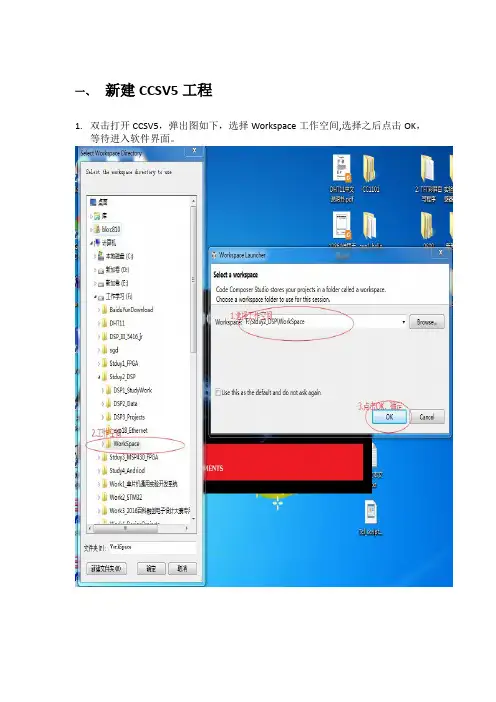
一、新建CCSV5工程1.双击打开CCSV5,弹出图如下,选择Workspace工作空间,选择之后点击OK,等待进入软件界面。
2.新建工程。
菜单栏 --- Project --- New CCS Prject --- 弹出New CCS Prject窗口。
如下所示,依次按照图中所示编号进行新建操作:3.之后即可新建一个工程,该工程里面默认添加了 main.c文件、VC5416.cmd文件、ccxml文件等内容。
如图所示。
4.该工程实现试验箱上的数码管功能测试。
所以我们需要删掉该工程的main.c和.cmd文件,将LED.c 和 ledcmd.cmd文件复制添加到该工程里面。
之后右击工程 --- 点击 build project ---编译工程。
5.之后进行在线仿真的操作。
右击工程 --- debug as --- debug configuration--- 在main选项卡里面选择工程目录下的 ccxml文件。
在program选项卡里面选择ledtest.out文件,如下图所示 --- 之后点击Apply --- 然后点击 Debug 进入在线仿真。
6.在线调试界面如下图所示;7.点击全速执行,可以看到试验结果。
二、 CCSV5导入外部工程。
1.双击打开CCS软件 ---- 右击左边呢projects explorer空白处 ---- 选择import --- 弹出import对话框 --- 选择 existing projects into workspace --- 之后点击next ----之后点击browse --- 选择需要导入的工程理解,工程文件夹 ---点击确地 --- 之后点击finish 导入成功。
2. 然后打开工程,进行工程编译,在线仿真等操作,和前面操作步骤一样。
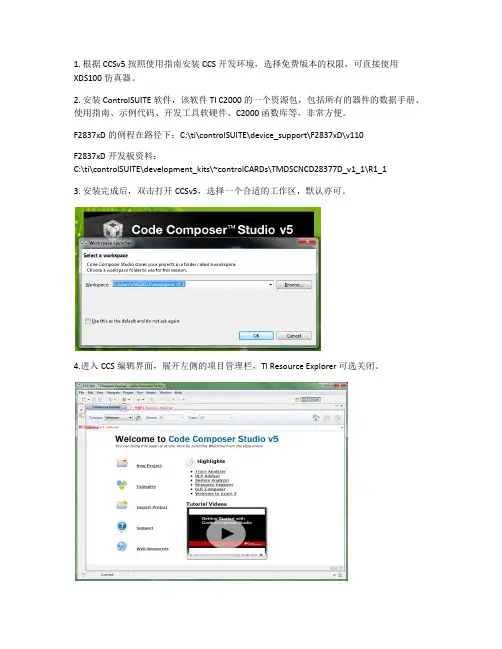

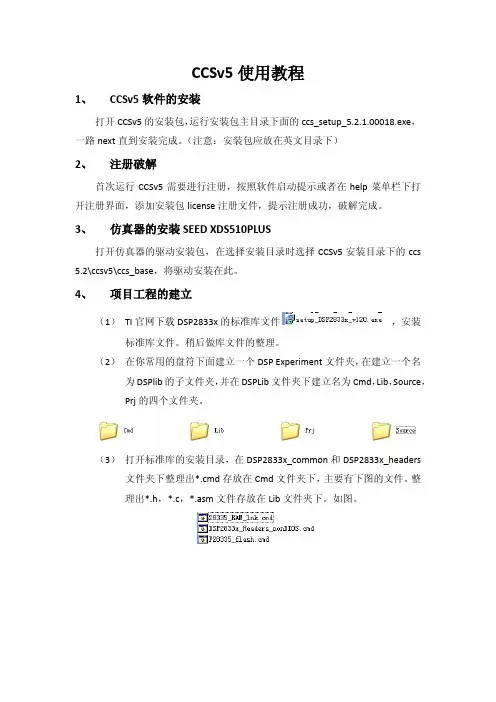
CCSv5使用教程1、CCSv5软件的安装打开CCSv5的安装包,运行安装包主目录下面的ccs_setup_5.2.1.00018.exe,一路next直到安装完成。
(注意:安装包应放在英文目录下)2、注册破解首次运行CCSv5需要进行注册,按照软件启动提示或者在help菜单栏下打开注册界面,添加安装包license注册文件,提示注册成功,破解完成。
3、仿真器的安装SEED XDS510PLUS打开仿真器的驱动安装包,在选择安装目录时选择CCSv5安装目录下的ccs 5.2\ccsv5\ccs_base,将驱动安装在此。
4、项目工程的建立(1)TI官网下载DSP2833x的标准库文件,安装标准库文件。
稍后做库文件的整理。
(2)在你常用的盘符下面建立一个DSP Experiment文件夹,在建立一个名为DSPlib的子文件夹,并在DSPLib文件夹下建立名为Cmd,Lib,Source,Prj的四个文件夹。
(3)打开标准库的安装目录,在DSP2833x_common和DSP2833x_headers 文件夹下整理出*.cmd存放在Cmd文件夹下,主要有下图的文件。
整理出*.h,*.c,*.asm文件存放在Lib文件夹下。
如图。
在Source文件夹下建立main.c的文件。
至此建立工程必备的文件都已经准备齐。
(4)(4) 在DSP Experiment文件夹下建立example1文件夹,并拷贝Cmd,Lib,Source,Prj到此文件夹下。
然后打开ccsv5,选择默认的工程项目文件夹为DSP Experiment,并确定。
(5)Project—>New CCS Project,新建工程,并作如下填写。
点击Finish,工程建立完成。
如图。
对默认添加的28335_RAM_lnk.cmd点右键选择如图,隐藏该文件。
拖动example1下的除去Prj文件夹的其他文件夹到ccsv5的工程项目下。
对example点右键打开编译选项。
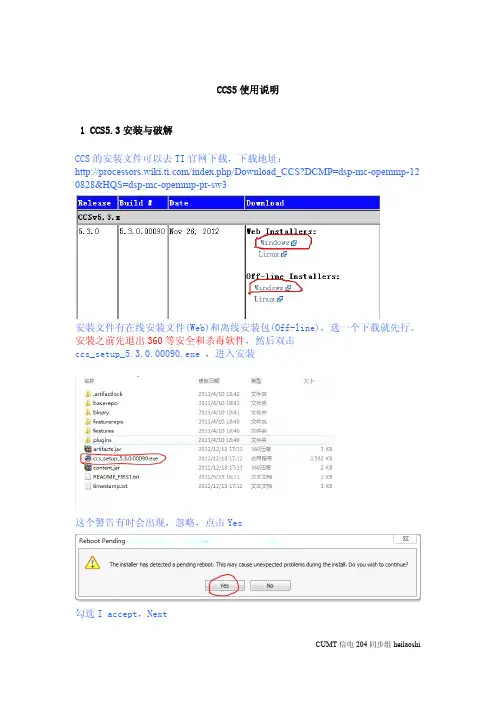
CCS5使用说明1CCS5.3安装与破解CCS的安装文件可以去TI官网下载,下载地址:/index.php/Download_CCS?DCMP=dsp-mc-opemmp-12 0828&HQS=dsp-mc-opemmp-pr-sw3安装文件有在线安装文件(Web)和离线安装包(Off-line),选一个下载就先行。
安装之前先退出360等安全和杀毒软件,然后双击ccs_setup_5.3.0.00090.exe,进入安装这个警告有时会出现,忽略,点击Yes勾选I accept,Next安装目录默认,最好不要改,否则可能会出现莫名其妙的错误。
Next安装类型,Custom:用户选择支持的器件;Complete Feature Set:全器件版本,此版本占用空间比较大,这里我们选择Custom,Next选择器件类型,若使用的是TMS320F28335DSP,勾选C28x32-bit Real-time MCUS。
其他类型自选。
选择支持的器件越多,Install size越大。
Next勾选Device Software,安装TI的实时操作系统,Next选择仿真器版本,勾选XDS100系列仿真器,TI Emulators系统默认勾选,NextNext安装时间较长,耐心等待。
在win7系统中出现这个警告时,勾选“始终信任来自Texas Instruments Incorporated的软件”,点击安装。
安装结束,Finish。
破解文件crack网上去搜索,破解方法大同小异,自己多次试验,直至破解成功。
这里选择一个大学计划的License,复制CCSv5-China-University-Site_License.lic。
粘贴到安装目录:ti/ccsv5/ccs_base/DebugServer/license下。
双击桌面CCS图标。
提示选择工作空间,这里使用默认路径,不要修改,同时勾选Use this as the default and do not ask again。
CCS(Code Composer Studio)是TI公司研发的一款具有环境配置、源文件编辑、程序调试、跟踪和分析等功能的集成开发环境,能够帮助用户在一个软件环境下完成编辑、编译、链接、调试和数据分析等工作。
CCSv5.1为CCS软件的最新版本,功能更强大、性能更稳定、可用性更高。
1. CCSv5.3的安装(1)运行下载的安装程序ccs_setup_5.3.0.00090.exe,当运行到如图 2.1处时,选择Complete Feature Set选项,进入手动选择安装通道。
图1.1 安装过程1(2)单击Next得到如图2.2所示的窗口,将全部选项勾上,单击Next,保持默认配置,继续安装。
图1.2 安装过程2图1.3 软件安装中图1.4 软件安装完成(3)单击Finish,将运行CCS,弹出如图2.5所示窗口,打开“我的电脑”,在某一磁盘下,创建以下文件夹路径:\CCS5.3Workspace,单击Browse,将工作区间链接到所建文件夹,不勾选"Use this as the default and do not ask again"。
图1.5 Workspace选择窗口(4)单击OK,如图2.6所示,第一次运行CCS需进行软件许可的选择。
单击OK即可进入CCSv5.1 软件开发集成环境,选择help-->CCS License Information 选项,弹出如图2.7所示License Information View对话框,单击Manage选项卡。
图1.6 软件许可选择窗口图1.7 License Information View对话框单击Add弹出如图2.8所示Add License Location对话框图1.8 Add License Location对话框单击Browse找到license file,单击打开即可安装license file。
(5)软件破解和license file的获取1、将tiactutil.exe覆盖到安装目录的\ti\ccsv5\ccs_base\DebugServer\license目录下,重启电脑;2、将mdex.dll覆盖到安装目录的\ti\ccsv5\ccs_base\DebugServer\license目录下,重启电脑;3、使用提供的full.lic作为license文件即可。
[原创]CCS5.5的详细使用方法【原创】CCS5.5的详细使用方法最近有个FPGA+DSP架构的项目,安装了DSP的开发环境CCS,这里介绍下CCS的使用方法。
说明:开发TMS320C6678,建议使用CCS5.0以上版本,以下介绍基于CCS5.5。
一、软件安装1、建议默认安装方式,路径可以根据实际情况自行设定。
2、安装完CCS后,需要添加破解的license文件,将其拷贝到/ccsv5/ccs_base/DebugServer/license 下面,即可使用。
CCS5.5破解的license文件可使用CCSv5-China-University-Site_License.lic。
3、安装MCSDK,里面包含DSP相关的开发库及例程,本例中使用版本bios_mcsdk_02_01_02_06_setupwin32.exe,安装时建议将其安装到CCS的根目录下,安装后如下所示: 4、由于以上安装MCSDK版本的EDMA3及NDK库存在bug,建议使用以下版本替换即可edma3_lld_02_11_02_04及ndk_2_24_01_18。
替换方式:将安装目录中的整个库文件删除,然后将需要替换的压缩文件整个解压到安装目录中,重新打开CCS后,软件会自动添加更新的库文件,点击确定即可。
二、工具栏介绍1、CCS界面右上角的标志为,选中CCS Edit,此为编辑模式,此时左上角的工具栏为,下面以此做简单介绍:“File”:其下拉菜单为其中“New”还有一级下拉菜单,用来新建工程(后面介绍)、新建一个C/C++文件或头文件、新建cfg文件(使用SYS/DSP需要的配置文件)、ccxml文件(调试时连接仿真器的配置文件)等;“Import”用于导入已存在的工程;“Edit”:对可编辑文件进行粘贴、复制、回退等操作;“View”:显示窗口,如查看工程目录(Project Explorer)、查看DSP内存数据(Memory Browser)、查看变量值(Variables)、查看反汇编代码(Disassembly)等;“Project”:新建工程及编译工程等;“Run”:给core加载程序(不常用);“Scripts”:加载脚本文件,在debug的时候,如果CCXML中添加了gel文件,在此下拉菜单中会出现各个初始化模块,如果需要对某个模块重新初始化,选中即可。
CCSv5使用教程1、CCSv5软件的安装打开CCSv5的安装包,运行安装包主目录下面的ccs_setup_5.2.1.00018.exe,一路next直到安装完成。
(注意:安装包应放在英文目录下)2、注册破解首次运行CCSv5需要进行注册,按照软件启动提示或者在help菜单栏下打开注册界面,添加安装包license注册文件,提示注册成功,破解完成。
3、仿真器的安装SEED XDS510PLUS打开仿真器的驱动安装包,在选择安装目录时选择CCSv5安装目录下的ccs 5.2\ccsv5\ccs_base,将驱动安装在此。
4、项目工程的建立(1)TI官网下载DSP2833x的标准库文件,安装标准库文件。
稍后做库文件的整理。
(2)在你常用的盘符下面建立一个DSP Experiment文件夹,在建立一个名为DSPlib的子文件夹,并在DSPLib文件夹下建立名为Cmd,Lib,Source,Prj的四个文件夹。
(3)打开标准库的安装目录,在DSP2833x_common和DSP2833x_headers 文件夹下整理出*.cmd存放在Cmd文件夹下,主要有下图的文件。
整理出*.h,*.c,*.asm文件存放在Lib文件夹下。
如图。
在Source文件夹下建立main.c的文件。
至此建立工程必备的文件都已经准备齐。
(4)(4) 在DSP Experiment文件夹下建立example1文件夹,并拷贝Cmd,Lib,Source,Prj到此文件夹下。
然后打开ccsv5,选择默认的工程项目文件夹为DSP Experiment,并确定。
(5)Project—>New CCS Project,新建工程,并作如下填写。
点击Finish,工程建立完成。
如图。
对默认添加的28335_RAM_lnk.cmd点右键选择如图,隐藏该文件。
拖动example1下的除去Prj文件夹的其他文件夹到ccsv5的工程项目下。
对example点右键打开编译选项。
芯片型号:TMS320C6678问题描述:1、CCSV5的安装过程的相关问题(安装步骤)2、工程的建立、调试、运行过程中的问题问题分析:1、对于CCSV5安装过程中的问题,经常出现调试例程出错的情况,其实大部分是安装CCS时出现了问题。
2、对于工程的建立、调试、运行过程中的问题,主要涉及到的是第一个工程的建立、编译、设置DSP的gel文件、硬件调试(包括单核和多核调试)解决方法:一、CCSV5的安装过程的相关问题解决方案:1、双击CCS安装文件出现如图所示单击第一个,accept,单击Next2、选择安装路径单击Next3、单击Next4、选择c6000多核就行了7、单击Next8、默认继续Next9、单击Next就会进入安装,耐心等待就好了。
二、工程的建立、调试、运行过程中的问题解决方案:1、双击桌面图标CCSV5,在启动过程中要求设置工作区路径(可以选择默认),启动后界面如图:2、建立第一个工程,File->New->CCS Project,输入工程名,单击Next3、单击Next4、按下图进行相应设置(注意是你使用的板子的具体参数),然后单击Next5、单击Finish,完成工程的建立6、建立好的工程如图所示:7、在工程中建立.c和.h文件,File->New->Source File,在Source file中键入mian.c(.c是要自己打的不能忘了哦)8、.h文件的添加同.c的添加过程。
9、在.c文件中输入相关代码,然后编译,成功的话,会在console窗口中输出,编译成功10、好了,编译成功后该下载了,我们先来配置下,如目标器件和仿真其类型啊。
在工程屏幕左侧工程栏中,单击工程名,然后右击,New->target configuration file11、单击Finish进入目标版配置和仿真器选择界面12、选择对应仿真器和器件型号,此时Save由灰色变为黑色,单击Save。
目录第二章软件的安装与应用 (1)2.1 CCSv5.1的安装 (1)2.2 利用CCSv5.1导入已有工程 (4)2.3 利用CCSv5.1新建工程 (6)2.4 利用CCSv5.1调试工程 (9)2.5 CCSv5.1资源管理器介绍及应用 (16)第二章软件的安装与应用CCS(Code Composer Studio)是TI公司研发的一款具有环境配置、源文件编辑、程序调试、跟踪和分析等功能的集成开发环境,能够帮助用户在一个软件环境下完成编辑、编译、链接、调试和数据分析等工作。
CCSv5.1为CCS软件的最新版本,功能更强大、性能更稳定、可用性更高,是MSP430软件开发的理想工具。
2.1 CCSv5.1的安装(1)运行下载的安装程序ccs_setup_5.1.1.00031.exe,当运行到如图2.1处时,选择Custom 选项,进入手动选择安装通道。
图2.1 安装过程1(2)单击Next得到如图2.2所示的窗口,为了安装快捷,在此只选择支持MSP430 Low Power MCUs的选项。
单击Next,保持默认配置,继续安装。
图2.2 安装过程2图2.3 软件安装中图2.4 软件安装完成(3)单击Finish,将运行CCS,弹出如图2.5所示窗口,打开“我的电脑”,在某一磁盘下,创建以下文件夹路径:-\MSP-EXP430F5529\Workspace,单击Browse,将工作区间链接到所建文件夹,不勾选"Use this as the default and do not ask again"。
图2.5 Workspace选择窗口(4)单击OK,第一次运行CCS需进行软件许可的选择,如图2.6所示。
在此,选择CODE SIZE LIMITED(MSP430)选项,在该选项下,对于MSP430,CCS免费开放16KB的程序空间;若您有软件许可,可以参考以下链接进行软件许可的认证:/index.php/GSG:CCSv5_Running_for_the_first_time,单击Finish即可进入CCSv5.1 软件开发集成环境,如图2.7所示。
图2.6 软件许可选择窗口图2.7 CCSv5软件开发集成环境界面2.2 利用CCSv5.1导入已有工程(1)在此以实验一的工程为例进行讲解,首先打开CCSv5.1并确定工作区间:F\MSP-EXP430F5529\Workspace,选择File-->Import弹出图2.8对话框,展开Code Composer Studio选择Existing CCS/CCE Eclipse Projects。
图2.8 导入新的CCSv5工程文件(2)单击Next得到图2.9对话框。
图2.9 选择导入工程目录(3)单击Browse选择需导入的工程所在目录,在此,我们选择:F\MSP-EXP430F5529\ Workspace\MSP-EXP430F5529 LAB CODE\LAB1(需在此之前,将实验代码复制到工作区间下),得到图2.10。
图2.10 选择导入工程(4)单击Finish,即可完成既有工程的导入。
2.3 利用CCSv5.1新建工程(1)首先打开CCSv5.1并确定工作区间,然后选择File-->New-->CCS Project弹出图2.11对话框。
图2.11 新建CCS工程对话框(2)在Project name中输入新建工程的名称,在此输入myccs1。
(3)在Output type中有两个选项:Executable和Static library,前者为构建一个完整的可执行程序,后者为静态库。
在此保留:Executable。
(4)在Device部分选择器件的型号:在此Family选择MSP430;Variant选择MSP430X5XX family,芯片选择MSP430F5529;Connection保持默认。
(5)选择空工程,然后单击Finish完成新工程的创建。
(6)创建的工程将显示在Project Explorer中,如图2.12所示。
图2.12 初步创建的新工程特别提示:若要新建或导入已有.h或.c文件,步骤如下:(7)新建.h文件:在工程名上右键点击,选择New-->Header File得到图2.13对话框。
图2.13 新建.h文件对话框在Header file中输入头文件的名称,注意必须以.h结尾,在此输入myo1.h。
(8)新建.c文件:在工程名上右键单击,选择New-->source file得到图2.14对话框。
图2.14 新建.c文件对话框在Source file中输入c文件的名称,注意必须以.c结尾,在此输入my01.c。
(9)导入已有.h或.c文件:在工程名上右键单击,选择Add Files得到如2.15对话框。
图2.15 导入已有文件对话框找到所需导入的文件位置,单击打开,得到图2.16对话框。
图2.16 添加或连接现有文件选择Copy files,单击OK,即可将已有文件导入到工程中。
若已用其它编程软件(例如IAR),完成了整个工程的开发,该工程无法直接移植入CCSv5,但可以通过在CCSv5中新建工程,并根据步骤(7)、(8)和(9)新建或导入已有.h和.c文件,从而完成整个工程的移植。
2.4 利用CCSv5.1调试工程2.4.1 创建目标配置文件(1)在开始调试之前,有必要确认目标配置文件是否已经创建并配置正确。
在此以实验一为例进行讲解:首先导入实验一的工程,导入步骤请参考2.2节,如图2.17所示,其中xml目标配置文件已经正确创建,即可以进行编译调试,无需重新创建;若目标配置文件未创建或创建错误,则需进行创建。
为了讲解目标配置文件创建过程,在此对LAB1的工程再次创建目标配置文件。
F5529目标配置文件图2.17 LAB1工程浏览器(2)创建目标配置文件步骤如下:右键单击项目名称,并选择 NEW --> Target Configuration File。
图2.18 创建新的目标(3)在File name中键入后缀为.ccxml的配置文件名,由于创建F5529开发板的目标配置文件,因此,将配置文件命名为xml,如图2.19所示。
图2.19 目标配置文件名(4)单击Finish,将打开目标配置编辑器,如图2.20所示。
图2.20 目标配置编辑器(5)将Connection选项保持默认:TI MSP430 USB1 (Default),在Board or Device菜单中选择单片机型号,在此选择MSP430F5529。
配置完成之后,单击Save,配置将自动设为活动模式。
如图2.21所示,一个项目可以有多个目标配置,但只有一个目标配置在活动模式。
要查看系统上所有现有目标配置,只需要去View --> Target Configurations查看。
图2.21 项目与配置后的目标文件2.4.2 启动调试器(1)首先将LAB1工程进行编译通过:选择Project-->Build Project,编译目标工程。
在第一次编译实验工程时,系统会提示自动创建rts430xl.lib库文件,您可以选择等待创建完成,但可能会花费较长的时间。
或者,为了方便,推荐在编译之前将本实验文件夹内的rts430xl.lib库文件复制到CCSV5.1的库资源文件夹内,其复制路径为:----\tools\compiler\msp430\lib(----为CCSv5.1的安装路径)。
编译结果,如图2.22所示,表示编译没有错误产生,可以进行下载调试;如果程序有错误,将会在Problems窗口显示,根据显示的错误修改程序,并重新编译,直到无错误提示。
图2.22 LAB1工程调试结果(2)单击绿色的Debug 按钮进行下载调试,得到图2.23所示的界面。
调试窗口变量、观察及寄存器窗口程序窗口控制台窗口图2.23 调试窗口界面(3)单击运行图标运行程序,观察显示的结果。
在程序调试的过程中,可通过设置断点来调试程序:选择需要设置断点的位置,右击鼠标选择Breakpoints→Breakpoint,断点设置成功后将显示图标,可以通过双击该图标来取消该断点。
程序运行的过程中可以通过单步调试按钮配合断点单步的调试程序,单击重新开始图标定位到main()函数,单击复位按钮复位。
可通过中止按钮返回到编辑界面。
(4)在程序调试的过程中,可以通过CCSV5.1查看变量、寄存器、汇编程序或者是Memory等的信息显示出程序运行的结果,以和预期的结果进行比较,从而顺利地调试程序。
单击菜单View→Variables,可以查看到变量的值,如图2.24所示。
图2.24 变量查看窗口(5)点击菜单View→Registers,可以查看到寄存器的值,如图2.25所示。
图2.25 寄存器查看窗口(6)点击菜单View→Expressions,可以得到观察窗口,如图2.26所示。
可以通过添加观察变量,或者在所需观察的变量上右击,选择Add Watch Expression添加到观察窗口。
图2.26 观察窗口(7)点击菜单View→Disassembly,可以得到汇编程序观察窗口,如图2.27所示。
图2.27 汇编程序观察窗口(8)点击菜单View→Memory Browser,可以得到内存查看窗口,如图2.28所示。
图2.28 内存查看窗口(9)点击菜单View→Break points,可以得到断点查看窗口,如图2.29所示。
图2.29 断点查看窗口2.5 CCSv5.1资源管理器介绍及应用(1)CCSv5.1具有很强大的功能,并且其内部的资源也非常丰富,利用其内部资源进行MSP430单片机开发,将会非常方便。
现在演示CCSv5.1资源管理器的应用。
如图2.30所示,通过Help-->Welcome to CCS打开CCSv5.1的欢迎界面。
图2.30 欢迎界面打开途径(2)具体TI欢迎界面如图2.31所示,利用New Project链接可以新建CCS工程,具体新建步骤可以参考2.3节:利用CCSv5.1新建工程;利用Examples链接可以搜索到示例程序资源;利用Import Project链接可以导入已有CCS工程文件,具体导入步骤可以参考2.2节:利用CCSv5.1导入已有工程;利用Support链接可以在线获得技术支持;利用Web Resources链接可以进入CCSv5.1网络教程,学习CCSv5.1有关知识。
图2.31 TI欢迎窗口界面(3)在“Packages”下拉菜单下选择ALL,进入CCSv5.1资源管理器,如图2.32所示。